
こんにちは。ゼロイチ(@cedar_studio)です。
RAW現像してますか?写真を撮る際に失敗してもRAW現像でなんとかなるので、私はもっぱらRAW撮影派です。
写真を趣味にしている人の多くがRAW現像を経験したことがあると思いますが、他の人がどんな風に現像しているかって意外とみんな知らないです。私も現像ソフトのAdobe「Lightroom」をいじりながら見よう見まねで現像してきました。
ある程度自分が満足する現像もできるようになってきたので、「私の現像方法」について紹介してみようかと思います。
その他の写真や動画を撮影するコツについてもまとめています。
RAW現像ってなに?Lightroomってなに?
ここら辺については改めて記事にしようと思っています。
簡単に説明するとRAW現像とは、写真の生データをJpegなどの画像データに変換すること。そしてLightroomは変換するためのソフトです。
デスクトップ用のLightroomはサブスク契約が必要になりますが、スマホやタブレット用のアプリは無料でも使えるので、これからRAW現像やってみたいという人も参考にしてもらえると嬉しいです。
RAW現像実演
いつも自分がやっているRAW現像の方法を実演してみます。
使うのはこの写真。岡山県の後楽園で撮影した一枚。


写真はRAWデータで撮影しています。(ISO100、SS1/640、 F1.4)
撮影に使ったカメラはソニーのα7S。レンズはオールドレンズのCarl Zeiss PlanarT* 50mm F1.4をマウントアダプタで装着しています。
傾きや構図の調整
最初は傾き補正や構図の調整を行います。撮影に使ったレンズは50mmの単焦点レンズなので今回のように池で被写体に近寄れない場合はトリミングをすることで構図を調整します。
今回はススキと鯉が主題になるようにトリミングしました。
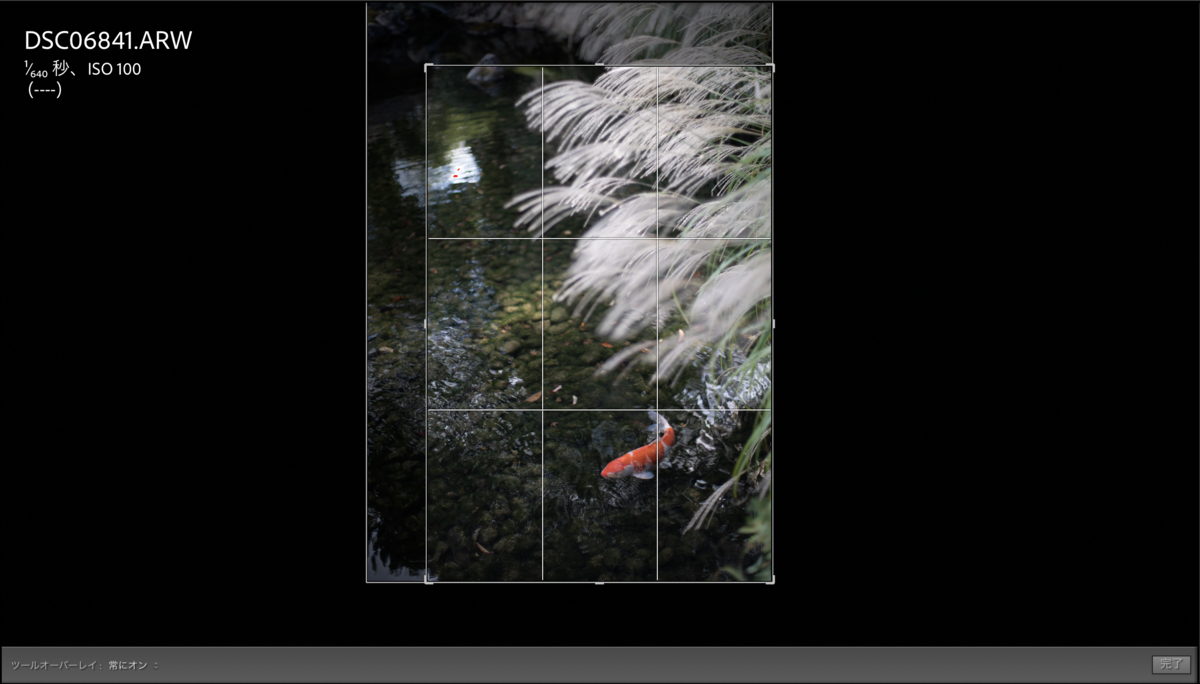
できるなら主題となる鯉をグリッド右下の交点に起きたかったのですが、元データが1200万画素しかないのでこの辺りで諦めました。
それでも右側から覆い被さるように生えているススキと、池の中を悠然と泳ぐ鯉のバランスが整いました。
明るさの調整
次に写真の明るさを調整します。
最初は全体の明るさを調整するために「露光量」の調整を行います。今回は光の反射などで多少明るく感じたので-6.0に補正しました。


これだけで一気に画面全体が締まった印象になります。
次は明るいところや暗いところなどを個別に調整していきます。
水面に空のあかりが反射しているところがあるので白レベルを-25に補正しつつ、ススキの白さを強調したいのでハイライトを+40に。反対に光が反射していない水面は黒く沈んだ雰囲気にしたいので黒レベルを-30にしました。


ススキが明るくなって強調されつつ、鯉の周りの水面が暗くなって鯉が強調されるようになったのがわかります。
明るさの調整で大体の写真の印象は決定されると思っています。
ここからはより自分の好みに近づけるための作業になります。
全体の色合いの調整
撮影時はホワイトバランスはカメラ任せにしていました。α7Sのオートホワイトバランス(以下AWS)は、ヘンテコな設定になってしまうことも多いので注意が必要です。
今回は見たままの雰囲気で撮影できていましたが、できればもう少し透明感のようなものが欲しいと感じたので色温度を調整します。
撮影時は色温度が4500Kになっていましたが、もう少し青っぽいイメージを入れるために4150Kに補正しました。


全体的に黄色っぽい雰囲気が抜けて青っぽい雰囲気になりました。水面の光の反射と合わせて透明感を出せたと思います。
色の鮮やかさの調整
次は色の鮮やかさを調整しますが、今回の写真では鮮やかさを表現できるのは鯉の朱色だけなので後で説明する個別の色調整もいいかと思っています。
でも何もしないのも寂しいので自然な彩度を+5、彩度を+5に補正しました。正直違いはよくわかりません。自己満足だけですね。


改めて自分で見てみても違いがわからないレベルですね汗
個別の色調整
この写真では主題となる被写体の数が少ないので個別に色調整することで簡単に主題を強調することができます。具体的には、鯉の朱色を鮮やかにすることとススキの葉や水底の苔の緑の主張を抑え目にする調整を行います。
HLS/カラーの設定からオレンジを色相-45、彩度+20、輝度+35に補正します。


鯉の模様がオレンジ色っぽい部分を赤色側に色相を調整し、鮮やかさと明るさをあげています。これによって鯉の朱色が強調されました。
次に構図の中に出てくる緑色を調整します。
同じくHSL/カラーの設定からグリーンを色相-40、彩度-20、輝度-35に補正します。


微妙ではありますが、構図の中でわずかに鮮やかだったグリーンが落ち着いた雰囲気になって、主題である鯉の朱色を邪魔しないようになっています。
その他微調整
最後は本当にこだわりたい人だけがやる微調整です。
まずは部分補正。
画面左上の空が反射している明るい部分を少し暗くします。 マスクのブラシを使って調整したいところをなぞります。露光量を-1.50、ハイライを-100、白レベルを-100にします。これでもかってくらいに明るさを抑えたい意思が見えますね。汗


次は鯉が浮立つように明るくします。できるだけ自然に見えるように微妙な調整を行います。同じくマスクのブラシを使って鯉をなぞります。露光量+1.00、ハイライト+15、シャドウ-35に補正します。


とても微妙な調整かもしれませんが、これをすることで鯉がより際立ってきたと思います。
調整後の写真がこちら。
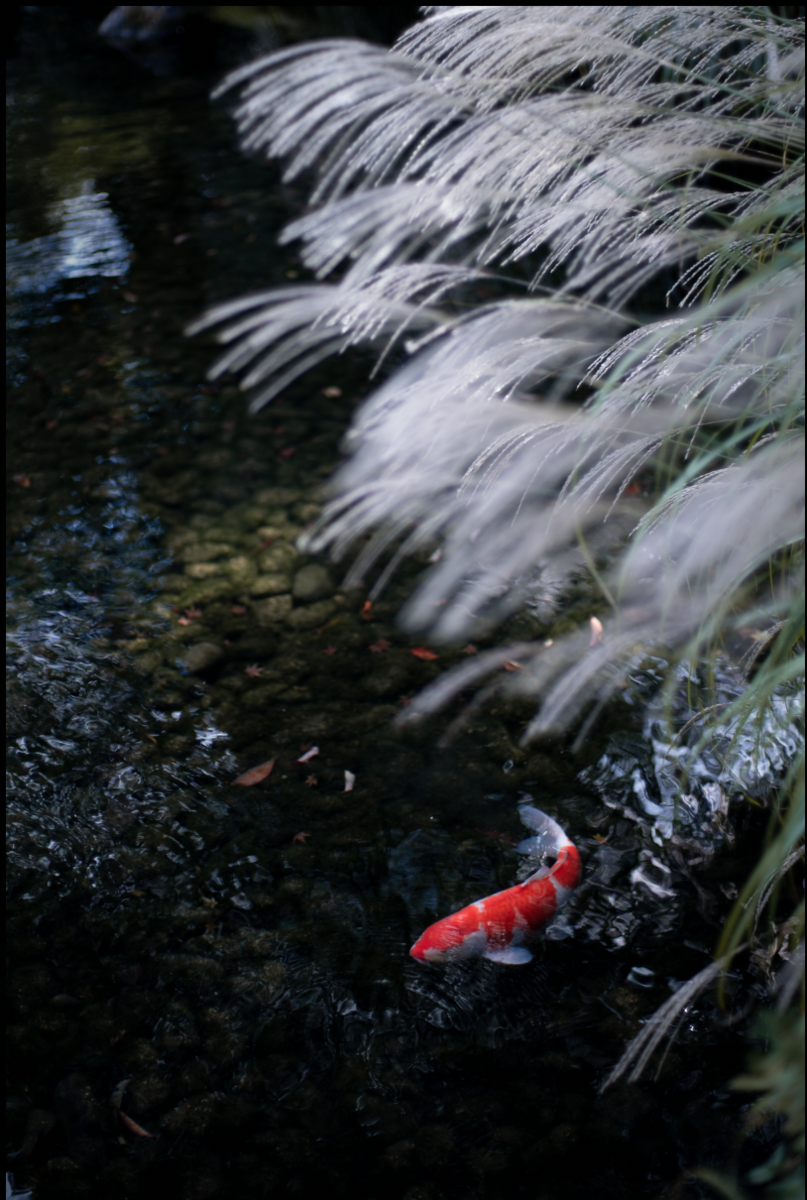
最後に、少しフィルムで撮影したかのように見えるような微調整をします。
トーンカーブを使って暗い部分を調整します。


右の図のようにトーンカーブを調整することでもっとも暗い部分が少しだけグレー寄りになりつつもコントラストが効いた締まった写真にすることができます。
現像前と現像後の写真比較
最後に現像前後の写真をもう一度比べてみましょう。


雰囲気がガラッと変わりました。より印象的な写真に変貌できたと思います。
構図が一番大事(と思ってる)
写真の明るさや色味は正直RAWで撮影しておけば現像でどうにでもなると思ってます。(個人的な見解)
なので写真を撮影するときは、構図をどう作るかに主眼を置いているような気がします。何を見せたいのか、その主題を写真のどこに置くのか、ぼかし具合など。
今回現像した写真もおおよその構図は頭の中でできた上で、鯉がちょうどいい場所に泳いでくることを待っていました。(且つ動きが出るように鯉の身体が曲がって言いるタイミング)
私もほぼ素人みたいなものなので、撮影するときは露出にまで頭が回らないので、構図に全集中しています。。。
初めての現像にはLightroomがおすすめ
これからRAW現像しようと思っている人にはAdobeのLightroomがおすすめ。
RAW現像ソフトとしてだけでなく、過去の写真を管理するためのツールとしても優秀です。ただしデスクトップ版はサブスク契約になるため初心者には敷居が高いのが現実。
そんな人にはスマホやタブレット版のLightroomがおすすめです。
デスクトップ版と同じ作業ができますが無料で使えることができます。デスクトップ版とクラウド上で共有しようとする場合は、サブスク契約が必要になりますがRAW現像を試してみたいという人はぜひスマホやタブレット版のLightroomから使ってみてください。
尚、iPhoneにRAWデータを取り込む場合はこのアダプタがあると便利ですよ。
紫陽花の現像方法も
iPhoneで印象的な紫陽花の写真を撮る方法もまとめています。ぜひ合わせてご覧ください。
最後に
RAW現像の方法をまとめましたが、誰かに教わったわけではないので間違った使い方をしているかもしれません。そんなときはコメントなどでご指摘いただけると嬉しいです。
ただしRAW現像は写真の楽しさを広げる方法の一つだと思います。Jpeg撮って出しにこだわることも楽しいですが、写真初心者の人ほどRAW現像を行うことですぐに自分の思い通りの写真が撮れるようになるのでぜひ試してみてください。